OneNote ก็เหมือนกับแอปพลิเคชันจดบันทึกอื่น ๆรองรับโหมดมุมมองหลายรายการที่ให้คุณปรับเนื้อหาบนหน้าจอได้อย่างง่ายดาย หากคุณสลับไปมาระหว่างจอแสดงผลขนาดใหญ่และขนาดเล็กบ่อยครั้งคุณอาจต้องเปลี่ยนโหมดมุมมองเพื่อรับหน้าตัวอย่างเต็มรูปแบบของหน้าสมุดบันทึก พิจารณาสถานการณ์ที่คุณต้องสลับระหว่างจอภาพสองจอที่มีความละเอียดต่างกัน เมื่อคุณเปลี่ยนจากหน้าจอแสดงผลความละเอียดสูงเป็นขนาดเล็กคุณจะต้องปรับโหมดมุมมองของสมุดบันทึก OneNote เพื่อปรับเปลี่ยนเนื้อหาบรรจุภัณฑ์ OneNote เสนอระดับการย่อ / ขยายอย่างรวดเร็วสองระดับ ได้แก่ 75% และ 100% พร้อมกับเมนูแบบเลื่อนลงระดับการย่อขยายเพื่อเปลี่ยนระดับการซูมของหน้าสมุดบันทึกปัจจุบันด้วยตนเอง อย่างไรก็ตามหากคุณไม่ต้องการตั้งค่าระดับการซูมด้วยตนเองผ่านทางเมนูแบบเลื่อนลงการซูมคุณสามารถใช้ Ctrl + Mouse Wheel เพื่อซูมเข้า / ออกหน้า ก่อนที่คุณจะเปลี่ยนระดับการซูมโดยใช้เมาส์เพียงคลิกที่ใดก็ได้บนหน้าสมุดบันทึกแล้วเลื่อนล้อเลื่อนของเมาส์ไปในทิศทางที่สูงขึ้นในขณะที่กดปุ่ม Ctrl บนแป้นพิมพ์ค้างไว้เพื่อย่อหน้า ในทำนองเดียวกันคุณสามารถเลื่อนล้อเลื่อนของเมาส์ในทิศทางลงในขณะที่กดปุ่ม Ctrl ค้างไว้เพื่อซูมเข้าไปในเนื้อหาของหน้า
ตามที่ระบุไว้ก่อนหน้านี้คุณสามารถใช้การย่อ / ขยายเมนูแบบเลื่อนลงเพื่อเลือกระดับการซูมที่ต้องการ มันรวมถึงระดับการซูมดังต่อไปนี้ 200%, 150%, 110%, 100% 90%, 75%, 50% และอื่น ๆ ใต้เมนูแบบเลื่อนลงคุณจะพบโหมดซูมทั้ง 75% และ 100% อย่างไรก็ตามนอกเหนือจากระดับการซูมคุณสามารถใช้ปุ่มซูมเข้าและซูมออกเพื่อซูมเข้าและซูมออกหน้าสมุดบันทึกตามลำดับ

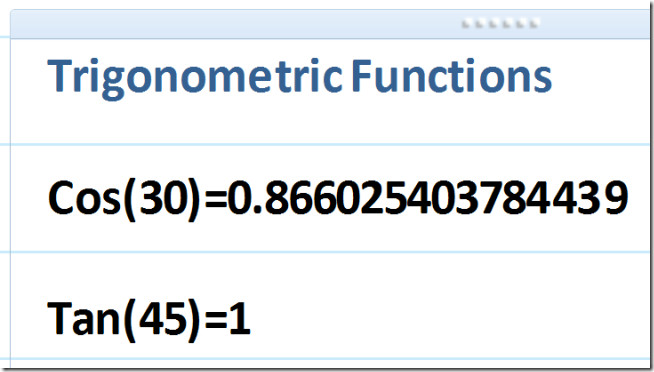













ความคิดเห็น